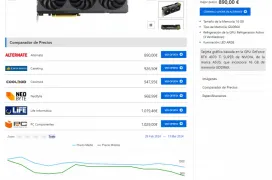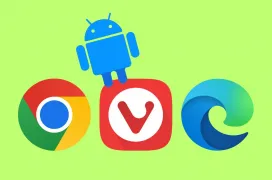Los sticker en Telegram
Telegram está disponible en múltiples plataformas, uno de sus atractivos es su sistema basado en la nube y la posibilidad de usar un navegador Web para iniciar sesión en Telegram y comenzar por donde lo dejaste anteriormente. En Telegram se pueden usar sticker y no necesitas mucho para hacer los tuyos propios, incluso desde Telegram Web os vamos a enseñar cómo crear tus propios sticker con trucos y consejos para un acabado genial.
Si hablamos de aplicaciones de mensajería nos vienen a la cabeza las típicas de Telegram o WhatsApp, aunque WhatsApp está más extendida por ser la primera en aterrizar a nuestros teléfonos. Nosotros elegimos Telegram para las comunicaciones del día a día, es una aplicación que se actualiza regularmente y que ofrece una serie de ventajas respecto a otras como su funcionamiento basado en la nube.
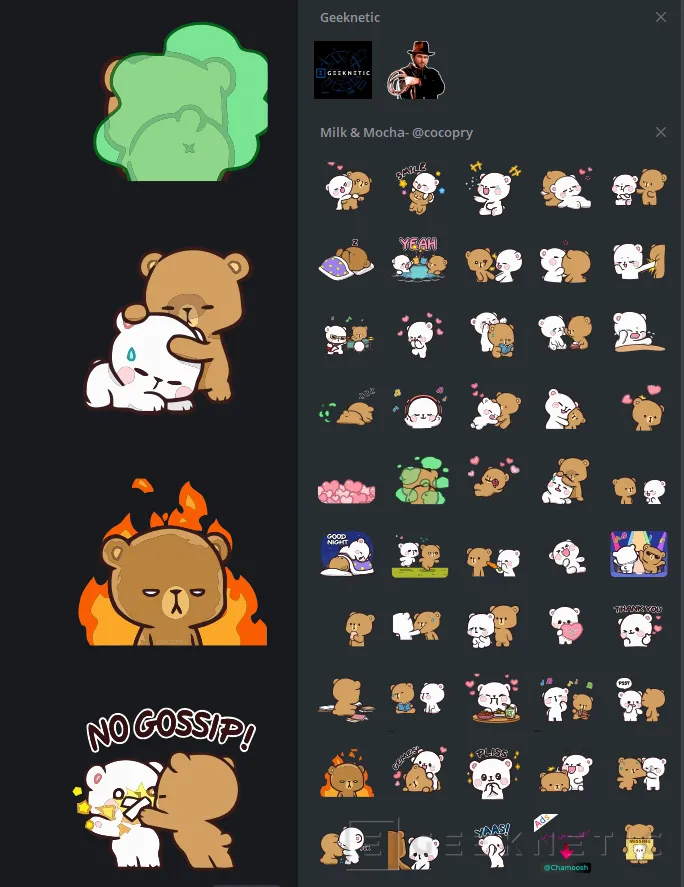
Además, Telegram permite una comunicación visual mediante stickers y stickers animados que puedes encontrar agrupados generalmente con una temática común. Los stickers son imágenes en las que representan alguna acción o emoción, puedes expresar risa, miedo, rabia, enfado mediante estas simpáticas pegatinas. Hay muchos stickers disponibles, pero también tienes la posibilidad de crear los tuyos propios de manera sencilla. Puedes crear un grupo de stickers de tu preferencia, con alguna temática o simplemente agrupar los que más te gusten para tenerlos juntos.
Para crear tus propios stickers necesitarás unos mínimos conocimientos de retoque de imágenes y un programa con el que hacerlos, también las imágenes necesitarán cumplir una serie de requisitos además de unos trucos que os enseñaremos para que puedan verse correctamente tanto en fondos oscuros como muy claros o blancos.
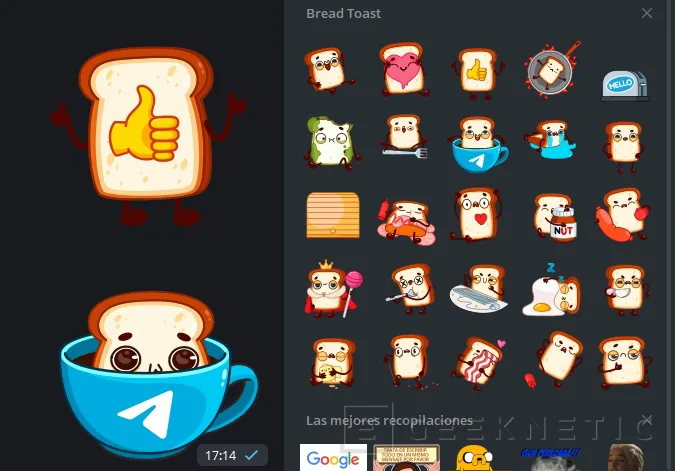
Para crear un pack con tus stickers tendremos que interactuar con un bot parecido a los que puedes ver en Discord. Nosotros lo haremos desde la versión Web de Telegram y así no será necesario instalar ningún cliente en nuestro PC. Si quieres saber todo sobre Telegram Web, incluido como iniciar sesión, puedes consultar nuestra guía.
Crea tus propios Stickers en Telegram Web
Ahora tendremos que hablar con el bot @stickers para crear nuestro propio pack, he de decir que puedes añadir uno solo y luego ir completando con más stickers hasta tener un buen pack. Para crear y añadir los stickers tendremos que crear un nuevo chat con este bot e interactuar con una serie de comandos sencillos, os vamos a enseñar como.
- En primer lugar, abrimos un chat con el usuario (bot) @stickers.
- Los comandos del bot empiezan con /, comenzaremos creando un nuevo pack de Sticker escribiendo /newpack y pulsamos intro.

- Ahora nos pedirá un nuevo nombre para el pack de stickers que queremos crear, lo escribimos y pulsamos intro nuevamente, al igual que en una conversación privada.
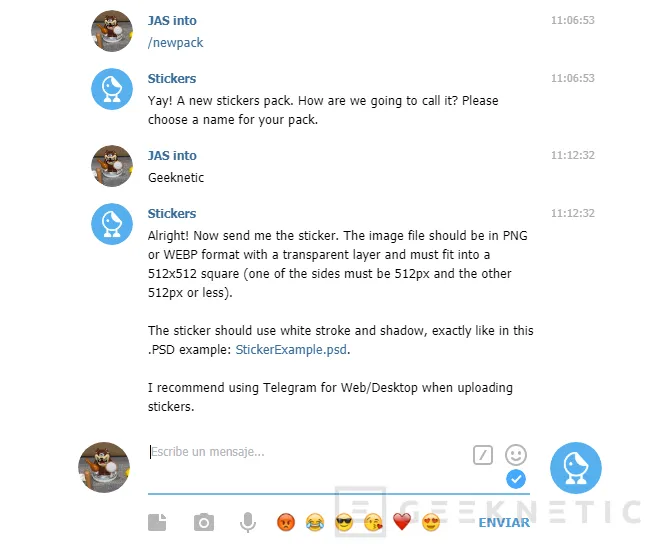
- Seguidamente nos pedirá que enviemos la imagen para que forme parte del pack que hemos creado, para esto debemos cumplir una serie de requisitos.
- No deben sobrepasar los 512x512píxeles.
- Se han de enviar en formato PNG o WEBP.
- Es ideal enviarlas con el fondo transparente.
Nosotros hemos preparado una imagen en formato PNG con el tamaño máximo permitido para crear el pack. Puedes usar un editor de fotografía como Photoshop o Gimp para hacer estos retoques. Ahora tenemos que enviarla sin comprimir, en Telegram Web se envía como documento.
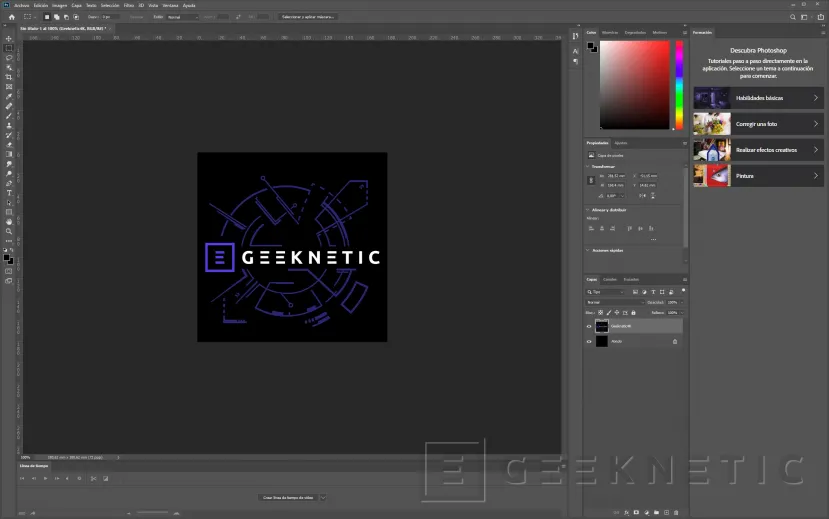
- Hacemos clic en el icono para enviar archivos y buscamos la imagen que hemos creado.
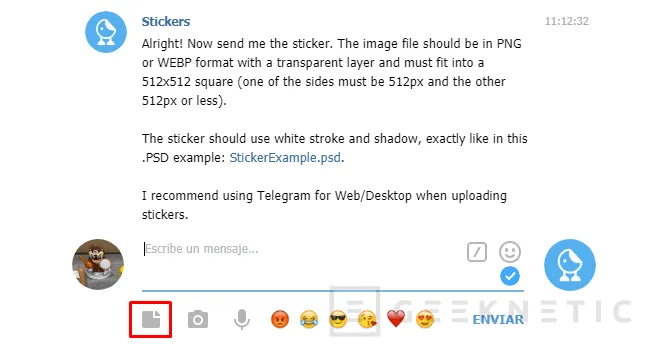
- La seleccionamos y hacemos clic en el botón abrir.
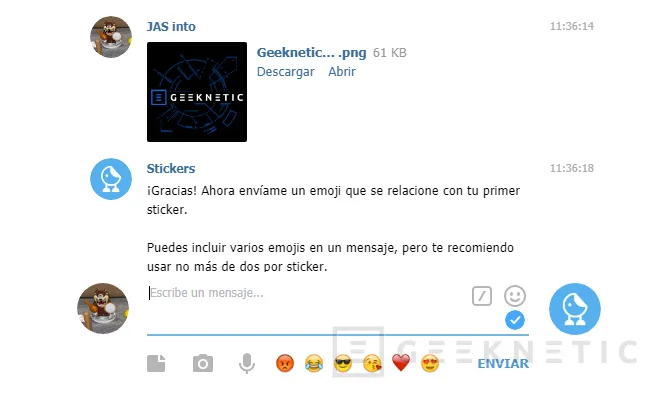
- Si está todo correcto nos pedirá un Emoji asociado para poder buscarlo, puedes añadir tantos como quieras, pero lo ideal es no añadir más de dos. Los escribimos y enviamos el mensaje.
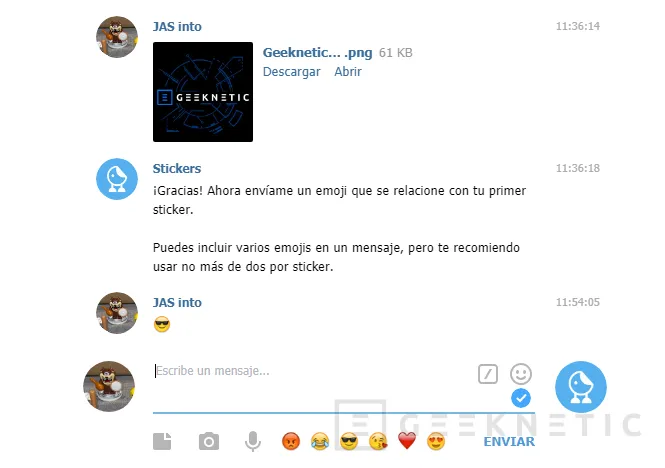
- Si todo está correcto nos felicitará por haber creado el pack de sticker y nos dirá cuántos stickers tiene actualmente.
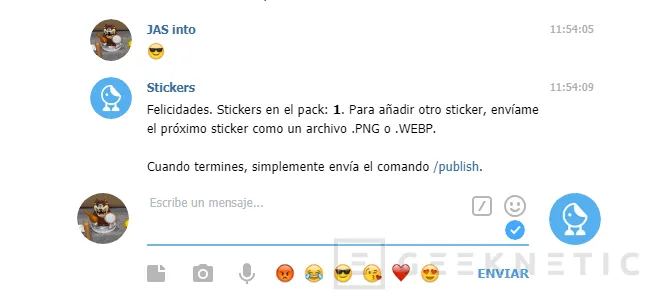
- Para añadir más sticker repetimos los pasos anteriores con tantas imágenes como queramos.
Para terminar y publicarlo solamente tendremos que escribir el comando /published. Para identificarlo puedes añadir una imagen representativa con las mismas condiciones a excepción del tamaño máximo, que ha de ser 100x100 o puedes escribir /skip para saltar este paso.
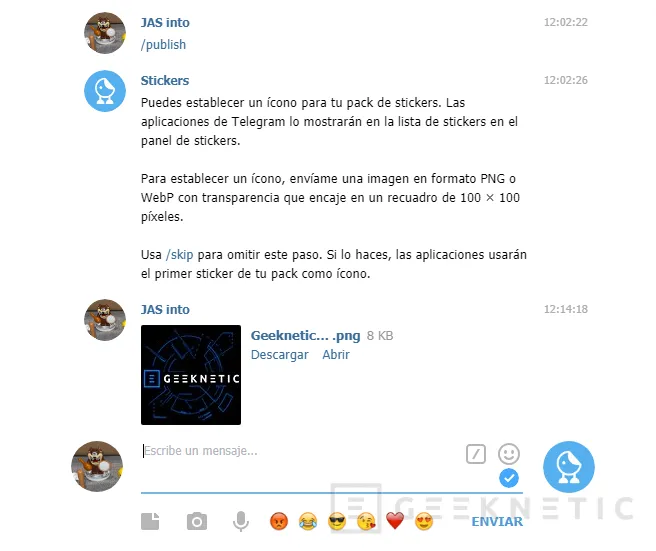
Una vez enviada la imagen o saltado este paso, tendemos que añadir un nombre corto con el que poder compartir mediante enlace. Escribimos el nombre y enviamos el texto con intro.
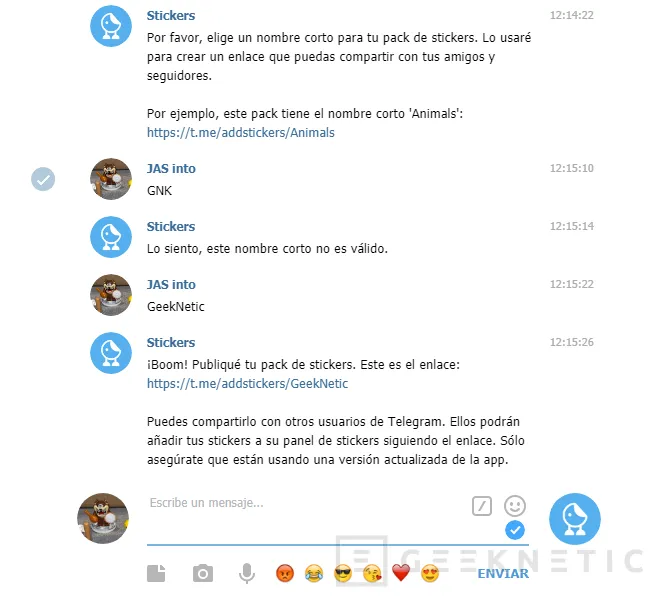
Ahora estará publicado nuestro pack de sticker que puedes compartir con el enlace facilitado por el bot, aunque es posible que tarde en actualizarse unos minutos, aunque si no quieres esperar puedes mandar el sticker a algún chat y pulsando sobre él ya aparecerá el pack completo.
Añadir stickers a un pack existente con Telegram Web
Es posible que de primeras hayamos creado un pack de sticker con uno o varios y lo hayamos publicado, pero también se pueden añadir más sticker a uno ya existente. Veamos cómo hacerlo.
- En el chat del bot Stickers escribimos /addsticker.
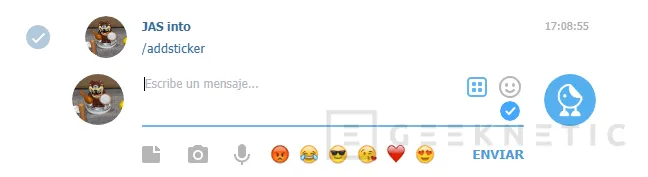
- Ahora nos preguntará que elijamos el pack de Sticker al que nos interese añadir, muy útil en el caso que dispongamos de más de uno. Si no nos aparecen abajo, hacemos clic en el recuadro que hay junto al icono de los emojis y seleccionamos el pack a ampliar.
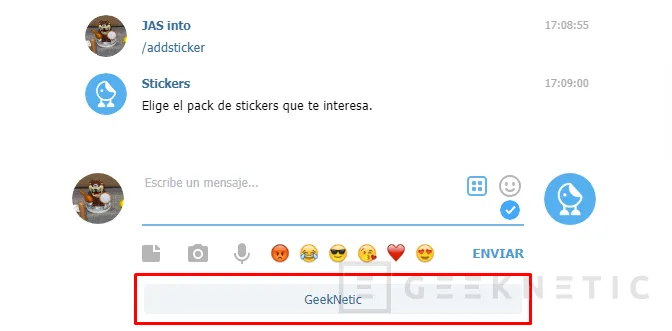
- Ahora podemos añadir imágenes siguiendo los pasos anteriores, podemos añadir tantas como queramos.
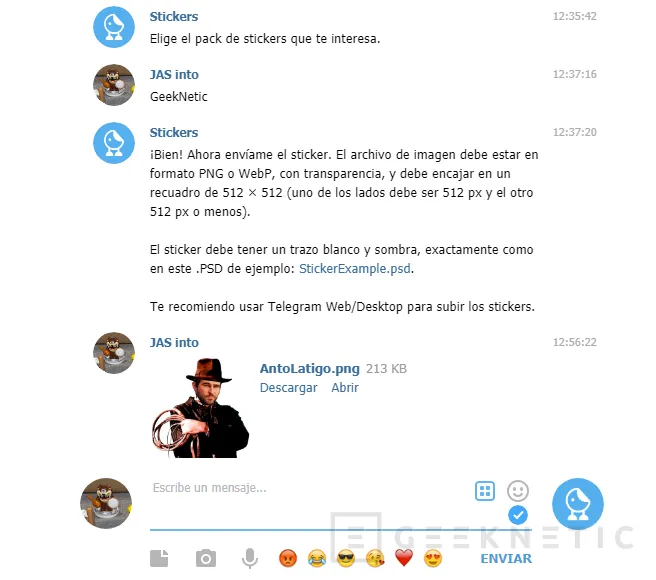
- Para finalizar y actualizar el pack de sticker escribimos /done.
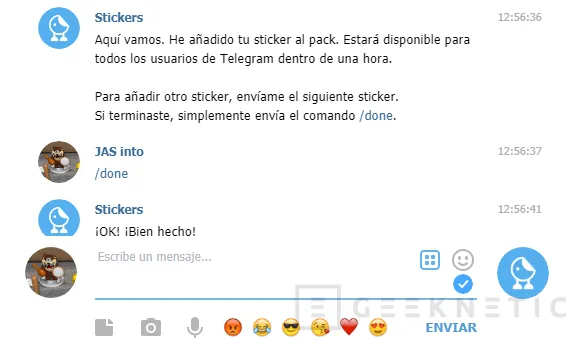
En este caso hemos elegido una imagen a la que hemos quitado el fondo, un truco para que se pueda ver en todos los temas, incluidos los claros y más oscuros, es crear un contorno en la imagen para que se distinga mucho mejor con diferentes fondos.
Ahora tendremos que esperar una hora para que el pack se actualice y podamos disponer de los nuevos stickers creados o usar el truco de antes.
Otras opciones del bot @Stickers
Además de pack de sticker podemos crear máscaras y stickers animados, también podemos editar los packs o borrarlos. Para conocer todos los comandos del bot escribiremos /help, vamos a ver por encima que opciones nos ofrecen.
- /newpack crea un nuevo pack de sticker, así puedes tener varios con temáticas diferentes.
- /newmasks creará un pack pero de máscaras.
- /newanimated crea un pack de stickers animados.
- /addsticker como hemos visto antes añade sticker a un pack del tipo que sea.
- /editsticker permite cambiar los emojis asociados.
- /ordersticker permite establecer el orden de los stickers de un pack.
- /setpackicon añade un icono al pack de sticker.
- /delsticker borra un sticker de uno de tus packs.
- /delpack borra el pack completo de stickers.
Para consultar estadísticas escribiremos:
- /stats ofrece estadísticas de un sticker.
- /top lista los stickers más populares.
- /packstats este ofrece las estadísticas, pero de un pack de stickers.
- /packtop lista los packs de sticker más populares.
- /topbypack obtiene los stickers populares de un pack.
- /packusagetop lista las estadísticas de uso de tus packs de stickers.
- /cancel cancela la operación actual.
No necesitaremos más para controlar y actualizar nuestros packs de stickers.
Tener tu propio pack de stickers
Como hemos visto no es complicado tener tu propio pack, puedes seleccionar los mejores y añadirlos todos a un único pack o puedes crear uno con temáticas para las diferentes reuniones de amigos con los chistes o bromas más populares entre vosotros.
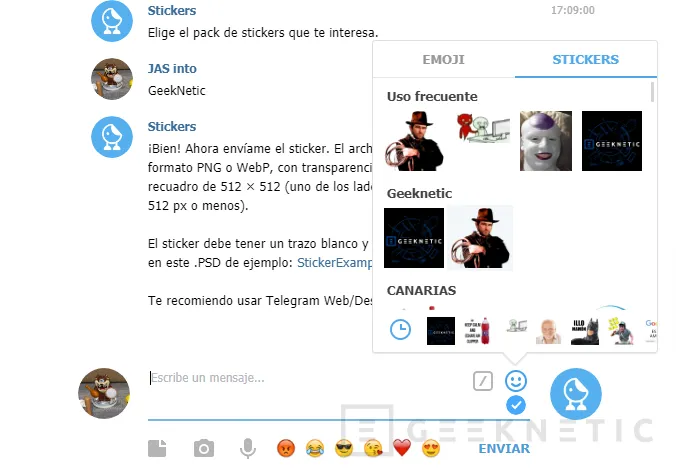
Solamente necesitarás unos pequeños retoques con un editor de imágenes y tendrás listos tus stickers para divertirte con tu propio pack que además puedes compartir con tus amigos. También puedes actualizarlo a medida que vayan surgiendo nuevas ideas y se realizaran estas modificaciones de manera automática a quien disponga de este pack añadido en Telegram.
Puedes usar las mismas opciones para crear tus stickers en cualquier cliente de Telegram, para móvil, Windows, Mac, Linux, el bot funciona igual en todas las plataformas, como hemos comentado es una de las grandes ventajas de usar Telegram.
Fin del Artículo. ¡Cuéntanos algo en los Comentarios!